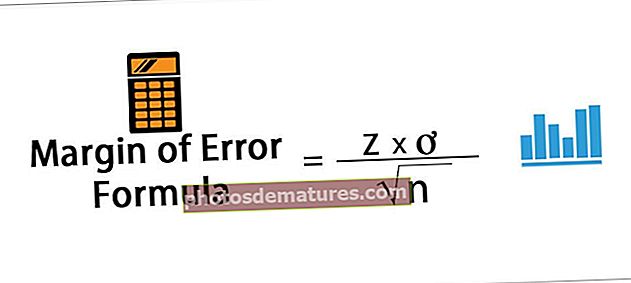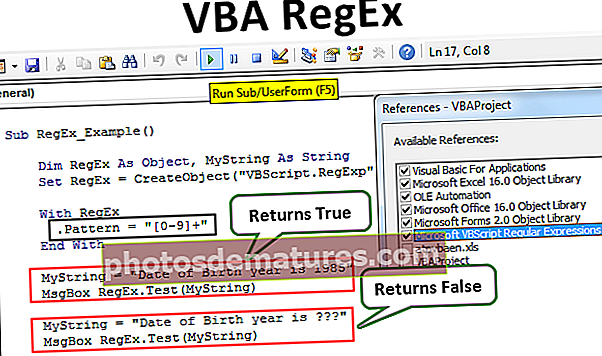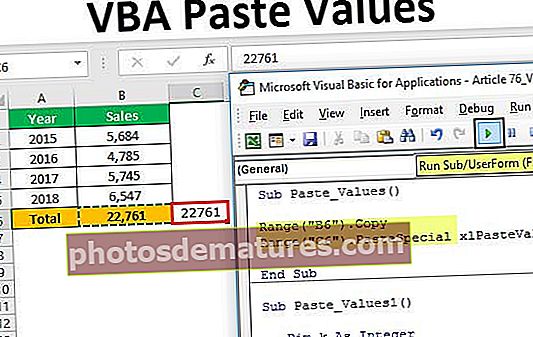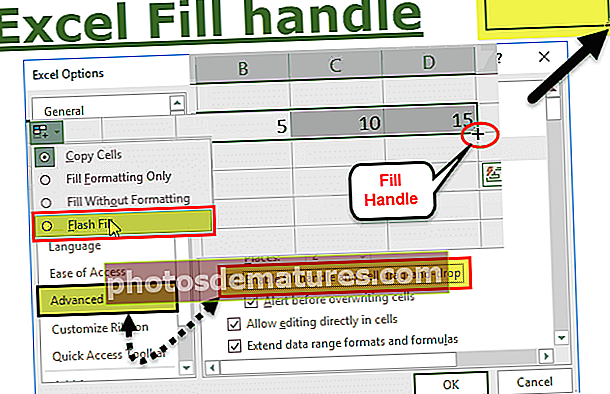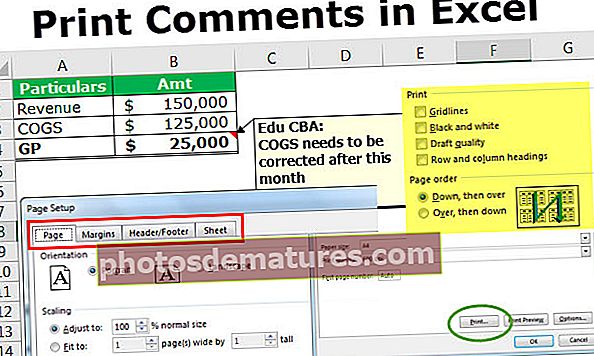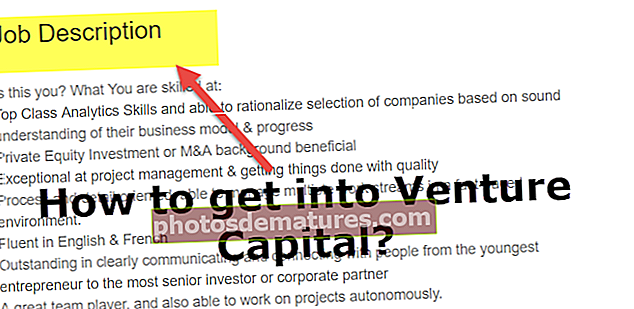Tsart ng Bubble (Mga Gamit, Halimbawa) | Paano Lumikha ng Chart ng Bubble sa Excel?
Ang tsart ng bubble sa excel ay talagang isang uri ng plot ng pagkalat, sa dispers plot ay mayroon kaming mga puntos ng data sa tsart upang maipakita ang mga halaga at paghahambing samantalang sa mga tsart ng bubble mayroon kaming mga bula na pinapalitan ang mga puntong iyon upang ipakita ang paghahambing at katulad ng mga pakalat na mga plot ng bubble chart magkaroon ng paghahambing ng data sa parehong pahalang at patayong mga palakol.
Bubble Chart sa Excel
Ginagamit ang isang tsart ng bubble sa excel kapag nais naming kumatawan sa 3 mga hanay ng data sa isang grapikong paraan. Sa labas ng tatlong mga hanay ng data na ginamit upang gawin ang tsart ng bubble, nagpapakita ito ng dalawang axis ng tsart sa isang serye ng mga coordinate ng XY at ipinakita ng isang pangatlong set ang mga puntos ng data. Sa tulong ng isang excel bubble chart, maipapakita namin ang ugnayan sa pagitan ng iba't ibang mga dataset.
- Ang tsart na ito ay isang advanced na tsart na nagkalat. Ito ay isang uri ng visualization ng data na nagsasabi sa kuwento ng 3 dimensyong data.
- Ang bawat tsart ng bubble sa excel ay binubuo ng 3 mga hanay ng data. X-axis coordinate, Y-axis coordinate, at ang laki ng bubble set ng data. Kaya sa tulong ng axis ng X & Y, maaari mong mailarawan ang isang ikatlong data na itinakda sa pamamagitan ng imahe ng mga bula.
Paano Lumikha ng isang Bubble Chart sa Excel?
Sa isang senaryo kung saan nais naming gumamit ng maraming mga chart ng bar upang magbahagi ng mga resulta, makakagawa kami ng isang bubble. Gumamit ng isang excel bubble chart kung nais mong ipakita ang iyong tatlong uri ng dami ng hanay ng data.
Ang tsart na ito ay napaka-simple at madaling gamitin. Hayaan maunawaan ang pagtatrabaho ng may ilang mga halimbawa.
Maaari mong i-download ang Template ng Bubble Chart Excel dito - Bubble Chart Excel TemplateHalimbawa 1
Hakbang-1: Lumikha ng iyong dataset at piliin ang saklaw ng data

Hakbang-2: Pumunta sa Ipasok> Inirekumenda ang mga tsartat piliin ang tsart ng bubble tulad ng ipinakita sa ibaba.

Hakbang-3: Lumikha ng isang excel bubble chart na may pag-format sa ibaba
Hakbang-3.1: I-format ang X-axis

Hakbang-3.2: I-format ang Y-axis

Hakbang-3.3: I-format ang mga kulay ng bubble

Hakbang-3.4: Manwal na magdagdag ng mga label ng data. Mag-right click sa mga bula at piliin ang magdagdag ng mga label ng data. Piliin ang isa-isang mga label ng data at manu-manong ipasok ang mga pangalan ng rehiyon.
(Sa excel 2013 o higit pa maaari mong piliin ang saklaw, hindi na kailangang ipasok ito nang manu-mano)

Kaya't sa wakas ang iyong tsart ay dapat magmukhang sa ibaba ng tsart

Ang isang karagdagang punto ay kapag inilipat mo ang cursor sa bubble ipapakita nito ang buong impormasyon na nauugnay sa partikular na bubble na iyon.
Interpretasyon
- Ang pinakamataas na nabili na rehiyon ay ang USA ngunit dahil ipinapakita namin ang kakayahang kumita sa bubble ng USA bubble ay mukhang maliit dahil sa isang 21.45% na antas ng kakayahang kumita. Kaya't nagpapakita iyon ng kakayahang kumita sa rehiyon na ito napakababa kahit na ang dami ng mga benta ay napakataas kung ihahambing sa ibang mga rehiyon.
- Ang pinakamababang rehiyon na nabili ay ang Asya ngunit ang laki ng bubble ay napakataas salamat sa mas mataas na antas ng kakayahang kumita kumpara sa ibang mga rehiyon. Kaya makakatulong ito upang higit na makapagtuon ng pansin sa rehiyon ng Asya sa susunod dahil sa mas mataas na margin ng kita.
Halimbawa 2
Hakbang-1: Ayusin ang data at ipasok ang isang tsart ng bubble mula sa seksyon ng insert.

Hakbang-2: Sundin ang parehong mga hakbang ay ipinapakita sa halimbawa 1 at ang iyong tsart ay dapat magmukhang sa ibaba ng tsart. (Para sa pag-format maaari mong gawin ang iyong sariling mga numero).

Interpretasyon
- Malinaw na ipinapakita ng tsart ang kumpanyang iyon EFG ay nasa merkado sa loob ng 35 taon at ang halaga ng merkado ay 1575 at ang kita ay 350.
- Kumpanya MNO ay naroon sa merkado sa loob ng 20 taon at ang kita noong nakaraang taon ay 200 at ang halaga sa merkado ay 988. Ngunit IJK ay naroon sa merkado sa loob ng 10 taon at nakamit ang 195 bilang kita. Ngunit sa kumpanya ng grap, MNO ang laki ng bubble ay napakalaki kapag inihambing mo sa kumpanya Dahil ipinapakita namin ang halaga ng merkado sa laki ng bubble nakikita namin ang isang napakalaking pagbabago sa laki ng bubble kahit na 5 ang pagkakaiba ng kita.
Mga kalamangan
- Ang tsart ng bubble sa excel ay isang mas mahusay na tsart kapag nag-apply ito para sa higit sa 3 mga hanay ng data ng dimensyon.
- Ang mga laki ng bubble na nakahahalina sa mata ay makakaakit ng pansin ng mambabasa.
- Mas mahusay ang paglitaw ng biswal kaysa sa format ng talahanayan.
Mga Dehado
- Maaaring mahirap para sa isang unang beses na gumagamit na maunawaan nang napakabilis.
- Minsan nalilito sa laki ng bubble.
- Kung ikaw ay isang unang gumagamit ng tsart na ito tiyak na kailangan mo ng katulong ng isang tao upang maunawaan ang visualization.
- Ang Excel 2010 at mga naunang bersyon na nagdaragdag ng mga label ng data para sa malalaking mga bubble graph ay isang nakakapagod na gawain. (Noong 2013 at mga susunod na bersyon ang limitasyong ito ay wala doon).
- Ang pagsasapawan ng mga bula ay ang pinakamalaking problema kung ang dalawa o higit pang mga puntos ng data ay may magkatulad na halaga ng X & Y, maaaring mag-overlap ang bula o ang isa ay maaaring maitago sa likod ng isa pa.
Mga Bagay na Dapat Isaalang-alang Kapag Lumilikha ng isang Bubble Chart sa Excel
- Ayusin ang data kung saan maaari mong mailapat ang chart ng bubble sa excel agad.
- Magpasya kung aling data ang magtakda sa iyo na nais na ipakita bilang isang bubble. Upang mangyari ito muna kailangan mong kilalanin ang naka-target na madla.
- Palaging i-format ang iyong axis ng X & Y sa isang minimum na lawak.
- Huwag maghanap ng mga magagarang kulay na maaaring magmukhang pangit sa mga oras.
- Maglaro ng kulay ng background ng tsart upang gawin itong maganda at propesyonal.